写真やビデオを非表示にする方法
iPhoneの写真アプリでは、特定の写真やビデオを非表示にすることができます。他人に見られたくないプライベートな写真を非表示にしておけば、気兼ねなく、写真のコレクションを人に見せられます。
とはいえ、非表示になるのは、「モーメント/コレクション/年別」においてのみ。「アルバム」には表示されます。なので、他人に見せるときは、コレクションを見せるようにしましょう。
また、iOS 8ではサムネイルを長押しすることで非表示にできましたが、iOS 9では変更されています。
3D Touchを使って非表示にする
サムネイルをPeekして【送信】をタップ
写真アプリを起動し、画面下の【写真】タブから《モーメント》を開きましょう(アルバムからも非表示設定は可能)。非表示にしたい写真またはビデオのサムネイルをぐっと押し込み、Peek画面になったら今度は上にスワイプ。メニューが出てくるので、【送信】をタップします。
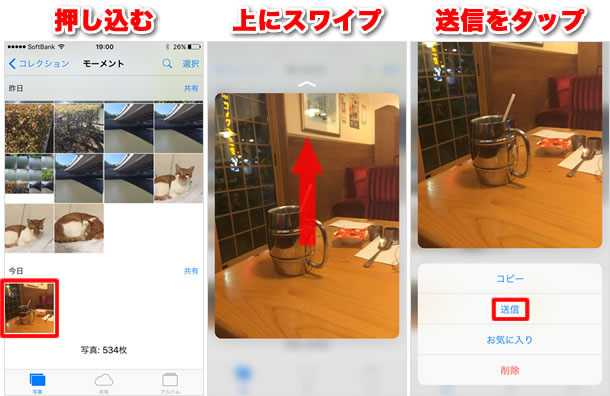
【非表示】をタップ
共有メニューが表示されます。ここで、【非表示】をタップして、確認画面でもう一度【非表示にする】をタップしてください。
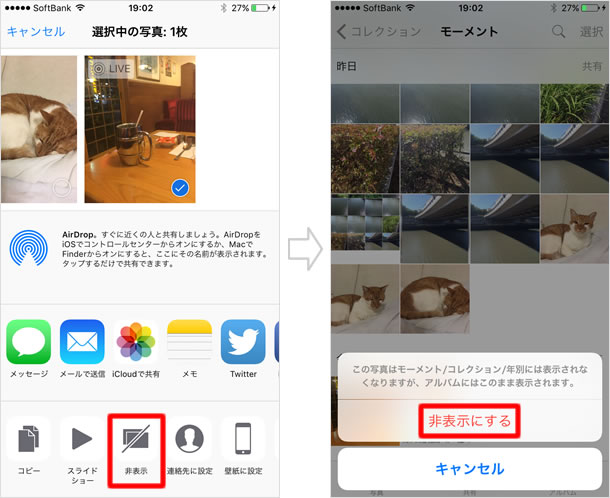
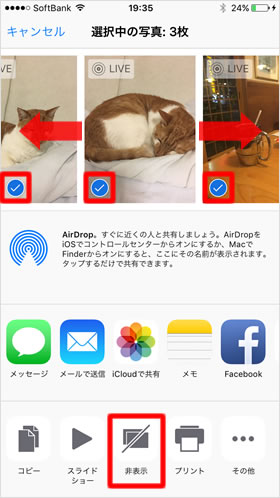
共有メニューの画面上部に、サムネイルが表示されますが、これを左右にスワイプしてチェックマークを入れていけば、複数の写真やビデオをまとめて非表示にすることができます。
非表示なった
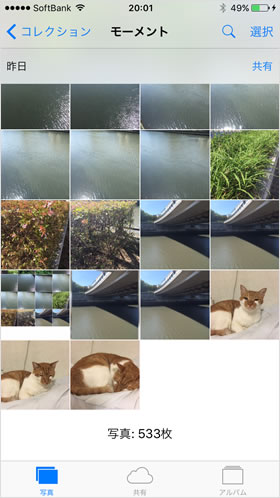
非表示になりました。
共有ボタンから非表示にする
iPhone 6sをお持ちでない方は、共有ボタンをタップして非表示にします。
チェックマークを入れ共有ボタンをタップ
《モーメント》または《アルバム》を開き、右上の【選択】をタップします。タップでチェックマークを入れ、左下の共有ボタンをタップしてください。選択する写真が多い場合は、スワイプで一気にチェックマークを入れましょう。⇒ iOS 9 - 写真アプリの新機能:スワイプで複数の画像を一気に選択する方法
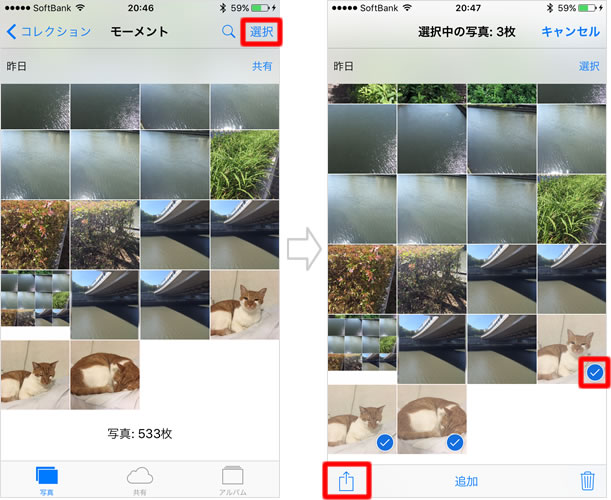
【非表示】をタップ
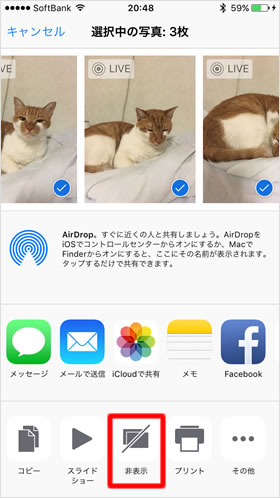
共有メニューが開きました。あとは3D Touchのときと同じように、【非表示】をタップしてください。
非表示を一覧する
非表示にした写真やビデオは、【アルバム】に自動で作成される【非表示】フォルダに収納されています。
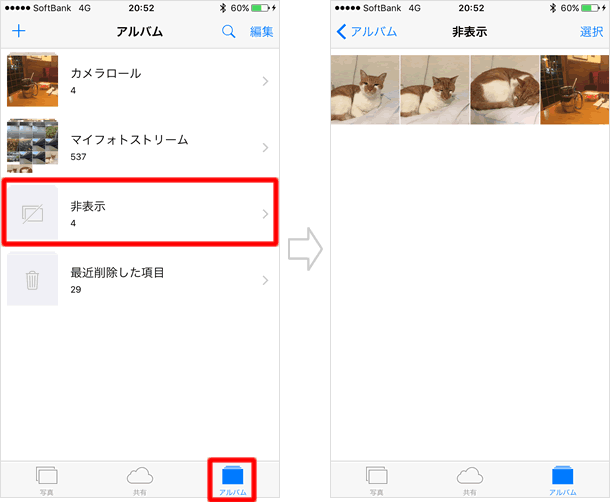
非表示を解除する
非表示を解除する場合の操作手順は、非表示に設定したときと同じ手順になります。
非表示フォルダから解除する
■【選択】からする場合
非表示フォルダで右上の【選択】をタップ。解除する写真にチェックマークを入れ、共有ボタンをタップ。
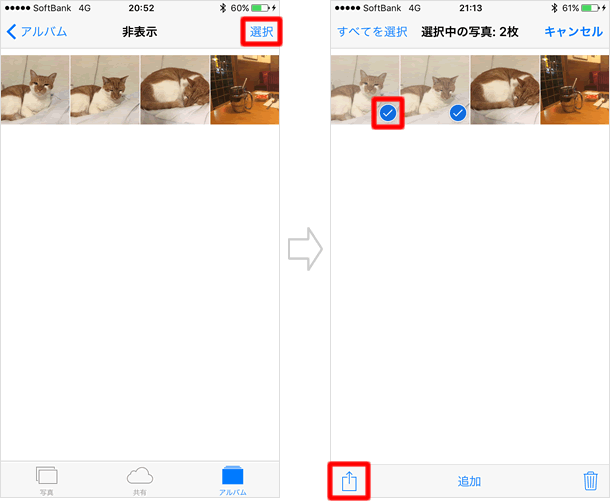
■3D Touchでする場合
非表示にしたときと同じように、Peek画面を上にスワイプして【送信】をタップ。
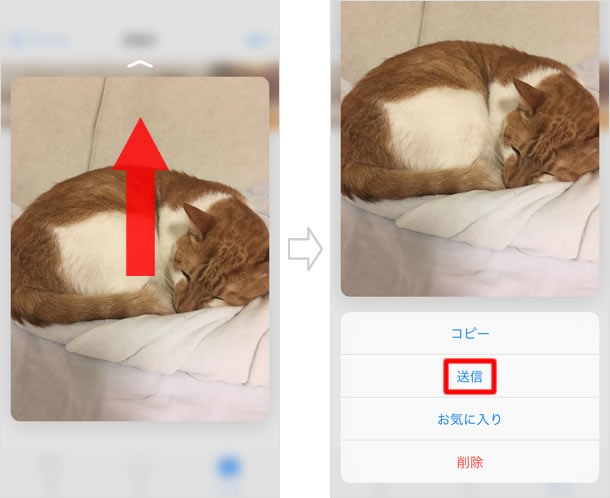
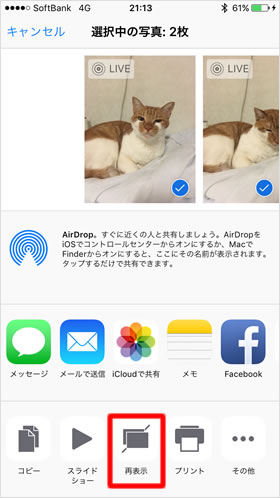
共有ニューが開いたら、【再表示】をタップしてください。これで解除されます。
関連記事
iPhone 小技
| ・バックグラウンドサウンド |
| ・ホーム画面のアプリをページごと非表示にする |
| ・背面タップ |
| ・省データモード |
| ・HomePodの初期設定 |
| ・メモにパスワードを設定しロックをかける |
| ・すべての画面を拡大できる「ズーム機能」 |
| ・これは便利!「Wi-fiパスワード共有」の使い方 |
| ・片手キーボード |
| ・iPhoneの画面を録画できる「画面収録」 |
| ...続きを見る |
iPhoneの使い方 カテゴリー
標準搭載アプリ
| カメラ | 電話 | メール | カレンダー |
| メモ | メッセージ | リマインダー | 計測 |
| App Store | 探す | ファイル | 翻訳 |
| ボイスメモ | ヘルスケア | 拡大鏡 | コンパス |
| Safari | 写真 | ミュージック | マップ |
| 計算機 | 時計 | 天気 | FaceTime |
